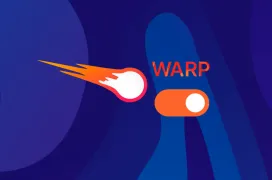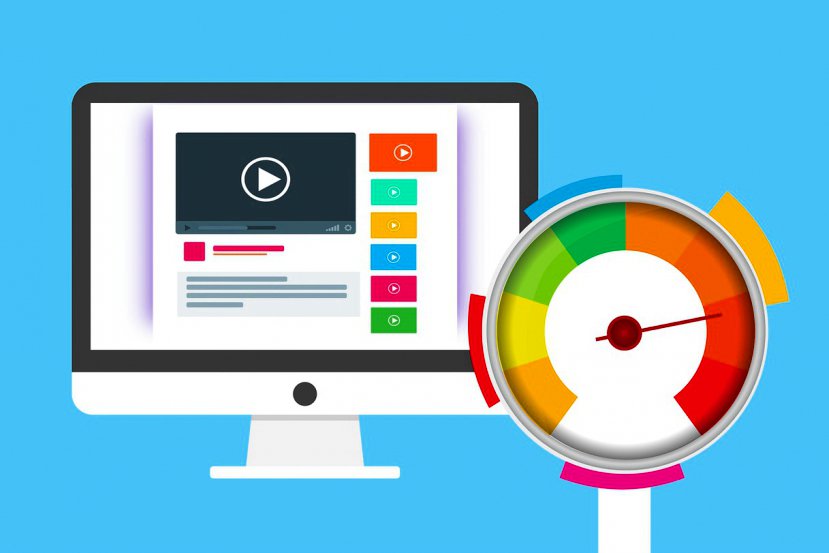
La importancia de los test de velocidad
En la era a la que pertenecemos, donde las conexiones a internet se han expandido a la gran parte del mundo, su uso es prácticamente inevitable. En sus comienzos, con los módems, era necesario desconectar físicamente la línea de teléfono para dar paso a la línea de internet, ahora podemos tener 1 Gbps simétrico con 10 dispositivos conectados, televisión, Netflix, teléfono… todo al mismo tiempo, y ni siquiera se inmuta.
Por otro lado, la llegada del WiFi ha dado una versatilidad enorme en nuestros hogares y en otros lugares, el tener un dispositivo en la palma de la mano con acceso a internet, ya sea por datos móviles o por redes DSL/FTTH/WiMAX es todo un lujo que antes era impensable.

Surgen, sin embargo, problemas hoy en día con los cortes e interrupciones del servicio de internet, sobre todo cuando nos referimos a una conexión WiFi. Las bondades de las redes inalámbricas son muchas, pero las desventajas siguen presentes y, en muchos casos, repercuten enormemente en la conexión a internet en nuestros dispositivos. Estos cortes de internet se deben normalmente a que hay obstáculos por medio y las ondas electromagnéticas interactúan con ellos antes de llegar al dispositivo, por lo que llegan en menor medida o incluso pueden no llegar siquiera.

La mejor manera de probar una conexión a internet es haciendo un test de velocidad. Estos test son pruebas bastante fiables que se pueden hacer tanto desde ordenadores como desde smartphones, tablets y cualquier otro dispositivo que tenga acceso a internet y pueda instalar un navegador web. Nos vamos a centrar en los test de velocidad en smartphones, ya que son los dispositivos que siempre están conectados por WiFi y, por lo tanto, pueden tener conexiones menos estables.
Test de velocidad online en smartphones
El test de velocidad que tenemos en Geeknetic es ideal ya que mide los parámetros esenciales de la conexión: la velocidad de descarga, la de subida, la fluctuación y el ping. Los describimos a continuación:
- Velocidad de bajada: Es la velocidad que se usa para navegar por internet, redes sociales y visualización de contenido multimedia. Es el parámetro más importante para un uso de internet normal.
- Velocidad de subida: Es la velocidad que se usa para retransmitir contenido propio (streaming, siendo tú el host) y cargar archivos a internet. Es muy requerida para Youtubers y gamers que retransmiten partidas a tiempo real.
- Ping: Es la medida de la latencia de la conexión, menos es mejor.
- Fluctuación: Es una medida de error en el ping que se muestra, de manera que mide cuánto ha variado el ping tanto hacia arriba como hacia abajo durante la realización del test de velocidad.
Los dos parámetros de velocidades, la de subida y la de descarga, se miden en Megabits por segundo (Mbps). Normalmente, las IPS (empresas que proporcionan internet) te ofrecen sus tarifas en MBps, que no es lo mismo y, a veces, están mal expresadas. La equivalencia entre Bit y Byte es de 8 a 1, es decir, 80 Bits son 80/8=10 Bytes. Explicamos esto para que no te extrañe encontrar grandes diferencias de velocidades al hacer varios test de velocidad, ya que cada uno utiliza un sistema de medida distinto.
El que tenemos implantado en Geeknetic utiliza el sistema habitual, que es la medición en Mbps (Bits), y es el que suelen ofrecen las compañías de internet. Para acceder al test de velocidad desde un smartphone puedes hacer click aquí o bien seguir estos sencillos pasos: tan solo debes escribir en el buscador del navegador web la dirección www.geeknetic.es y entrar. Una vez dentro, arriba del todo aparece un menú al cual si le das accederás a la raíz de la web y podrás ver todas las secciones, entre las que se encuentra la de velocidad, dale ahí.

Para comenzar el test tan solo tendrás que bajar un poco en la pantalla y aparecerá en grande una sección con un enorme botón que dice Comenzar. Pulsando en él y esperando menos de un minuto tendrás los resultados de la conexión a internet que tengas en ese momento en tu smartphone.
Esto es realmente útil para medir la eficacia de las redes WiFi, ya que puedes realizar el test de velocidad en el smartphone desde distintos puntos de la casa y así evaluar dónde está más débil la señal, que será cuando los parámetros medidos vayan a peor (las velocidades disminuyan y la latencia y el ping aumenten). De igual manera, es posible medir la velocidad a internet en una línea de móvil, usando los datos por así decirlo.

Probado con Ópera, Firefox y Chrome
Al utilizar los datos móviles, la medición se lleva a cabo exactamente igual, pero cabe mencionar algunos detalles. Como la señal llegar esta vez por satélite y no desde el router como en el caso del WiFi, a mayor número de obstáculos que tengas hasta el cielo despejado peor será la conexión. Por ejemplo, en un bloque de edificios, si te sitúas en el interior del bloque y en la planta baja, es muy probable quela señal sea bastante pobre. Lo mismo pasa con las casas que tienen unas grandes paredes, la señal llegará más débil.
Por otro lado, algo a tener en cuenta al usar redes WiFi es la selección de la frecuencia de la red, normalmente será de 2.4 o 5 GHz. La primera se encuentra limitada a un ancho de banda de unos 50 Mbps mientras que la segunda supera los 800 Mbps. La primera tiene un mayor alcance y más interferencias mientras que la segunda ofrece un menor radio de conexión y suele tener ser más estable. Esto es algo a tener en cuenta porque, si bien puedes tener contratados 100 Mbps, al estar conectado a la WiFi por 2.4 GHz no tendrás acceso a esa velocidad, sino a la mitad aproximadamente.
Hacer un test de velocidad en el móvil desde Google
También es posible realizar este tipo de test de velocidad desde el buscador Google, buscando las palabras “test de velocidad” desde Google Chrome te saldrá en primer plano. Te avisa del consumo aproximado de datos (a tener en cuenta para las redes móviles) y con solo darle al botón azul comenzará la prueba. Esta prueba de velocidad no te dará el parámetro de la latencia.
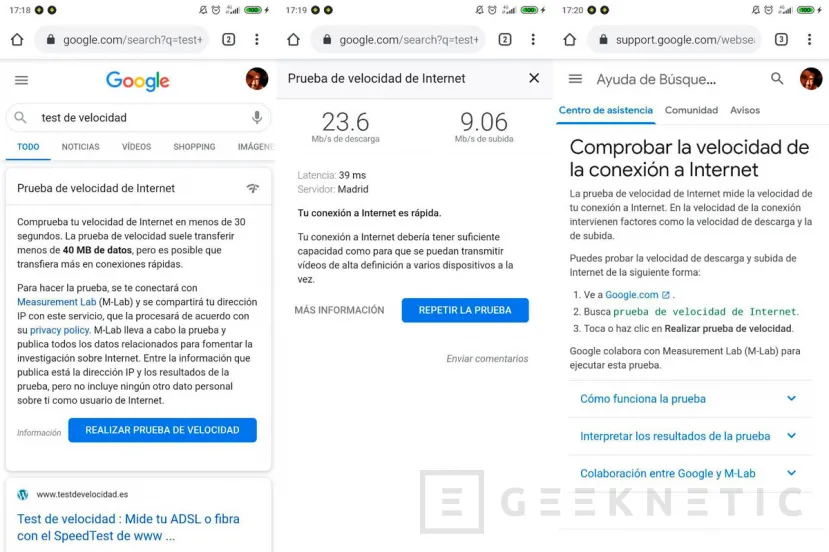
Aplicaciones para test de velocidad en smartphones
Existen también aplicaciones destinadas a realizar esto mismo desde el smartphone. Todas son similares y ofrecen parámetros parecidos, siendo los comunes la velocidad de descarga y la de subida. Algunas de estas aplicaciones son Speedtest, Meteor y SPEEDCHECK, que son las tres que hemos probado para la ocasión.
Speedtest
Es la más conocida por todo el mundo dado que su nombre está bien elegido. En ella podemos realizar varios test de velocidad seguidos desde el smartphone y se van guardando automáticamente en una especie de historial de test. Tras varios intentos, podemos sacar conclusiones haciendo una media de todos ellos, ya que se muestran en la misma ventana y se hace de manera bastante rápida. La app Speedtest, que podemos descargarla desde aquí, es la más completa y nos ofrece hasta gráficas durante el test realizado y una serie de parámetros más avanzados como nuestra ISP, le proveedor de internet a nuestra ISP, la ubicación (el latitud y longitud aproximadas) y las IPs externa e interna.
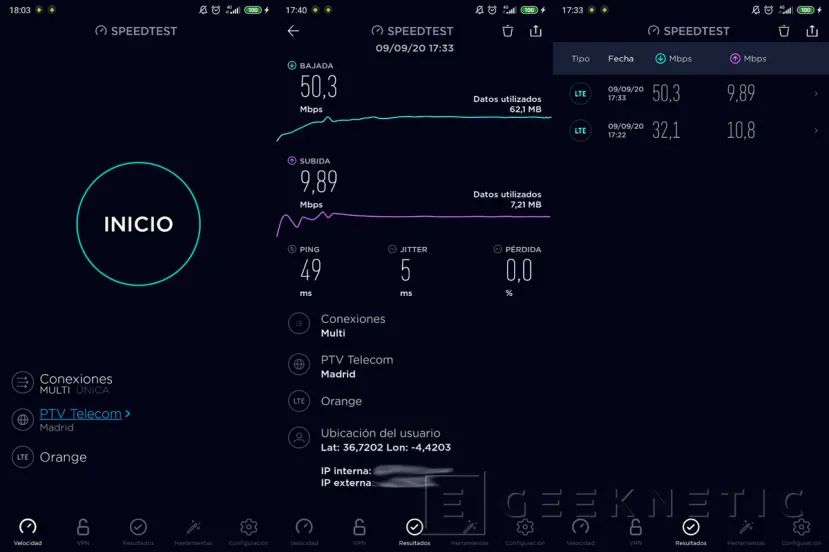
En Speedtest se pueden personalizar numerosos parámetros en su configuración, como la medición de la velocidad (en Mbps, MBps o kBps). Además, posee una ventana exclusiva para utilizar una VPN gratuita y, bajo ella, utilizar el programa para medir la velocidad de internet del smartphone con VPN activa. También se pueden exportar los datos de los test a un archivo CSV para abrirlo luego con Excel y tener ahí todos los test realizados para hacer las medias oportunas.
Meteor
Esta aplicación es menos conocida pero igualmente nos servirá para saber la conexión a internet que tenemos en el smartphone. También posee una especie de historial simplificado que no muestra directamente los parámetros de cada uno de ellos. Es más simple que las demás y parece ser también más rápida. Un gran punto a favor es que no contiene anuncios de ningún tipo.
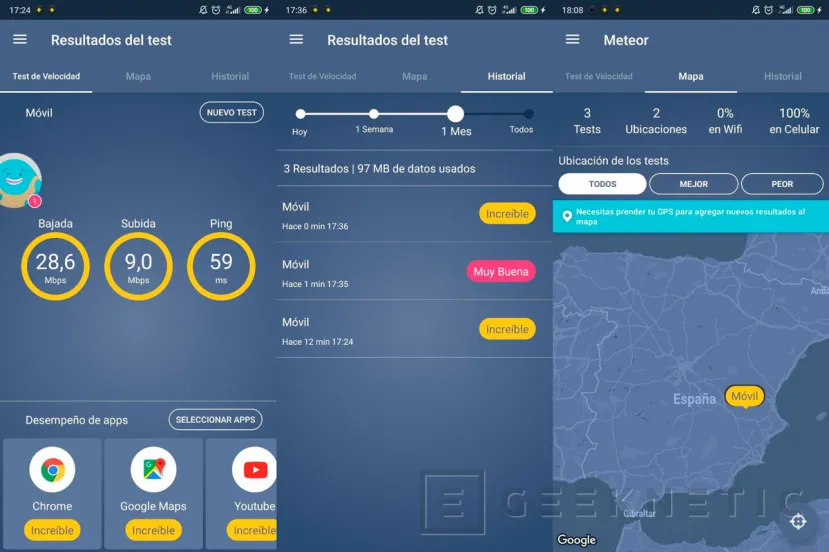
Algo a destacar de Meteor, que puedes descargarla desde aquí, es que contiene un mapa en el cual te indica desde dónde has realizado los test que ha ido almacenando la aplicación, así como la posibilidad de identificar cuáles han sido los mejores y peores, para hacernos una idea de dónde fallan más nuestros datos móviles
SPEEDCHECK
La última de las Apps probadas es semejante a las anteriores, aunque destaca por una buena cantidad de anuncios (al finalizar cada test te saldrá uno). Sin embargo, en esta nada más empezar preguntará si quieres establecer un límite para la realización del test, de manera que no gastes tantos datos móviles. SPEEDCHECK, que puedes descargarla desde aquí, proporciona también una gráfica, menos detallada aunque con un parámetro llamado “Estabilidad” que viene a representar eso mismo.
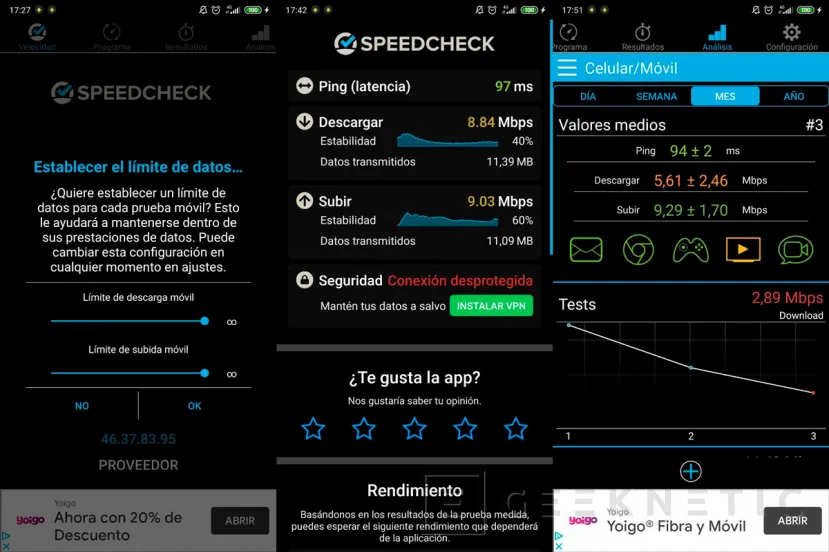
Una funcionalidad muy útil de esta app es que permite evaluar todos los test de velocidad realizados bajo la misma conexión. En la pestaña “Análisis” encontraremos esta opción, seleccionando la red (pulsando en las tres barras blancas horizontales) la aplicación hará la media de todos los test realizados bajo el tipo de red seleccionada, y te dirá si tu conexión sirve o no para determinados usos como streaming multimedia, gaming, navegación y muchas otras. Solo esta funcionalidad ya compensa el hecho de que tenga publicidad.
Algunas recomendaciones al realizar un test de velocidad
Para evaluar la conexión a internet desde el smartphone es recomendable hacer estos test varias veces desde el mismo sitio, con el fin de obtener unos resultados más exactos. Si el resultado que has obtenido tras varios intentos no está acorde a la velocidad contratada, quizá deberías echar un ojo a esta guía donde explicamos los posibles problemas que tengas en su conexión. Si después de eso sigues sin encontrar nada raro, puede que encuentres la solución en la saturación de la banda seleccionada por WiFi, puedes visitar esta guía para tal caso. Esto último suele ocurrir cuando muchas redes a igual frecuencia (2.4 o 5 GHz) se encuentran próximas, ya que la cantidad de canales que las separan no es suficiente y por cada canal hay numerosas redes existentes, lo que da lugar a una saturación inmediata.
Esperamos que esta pequeña guía de iniciación a los test de velocidad y las redes de internet os haya servido de ayuda. No hemos querido entrar en detalle para que sea una lectura liviana y queden claros los conceptos fundamentales para enterarse de cómo funciona un test de velocidad y las cosas que hay que tener en cuenta para la correcta evaluación del mismo.
Fin del Artículo. ¡Cuéntanos algo en los Comentarios!